안녕하세요?
오늘은 ST3M2CubeProgrammer 사용법에 대해 알아보겠습니다.
STM32CubeProgrammer는 메모리를 일고 쓸 수 있는 쉬운 환경을 제공하는 툴입니다.
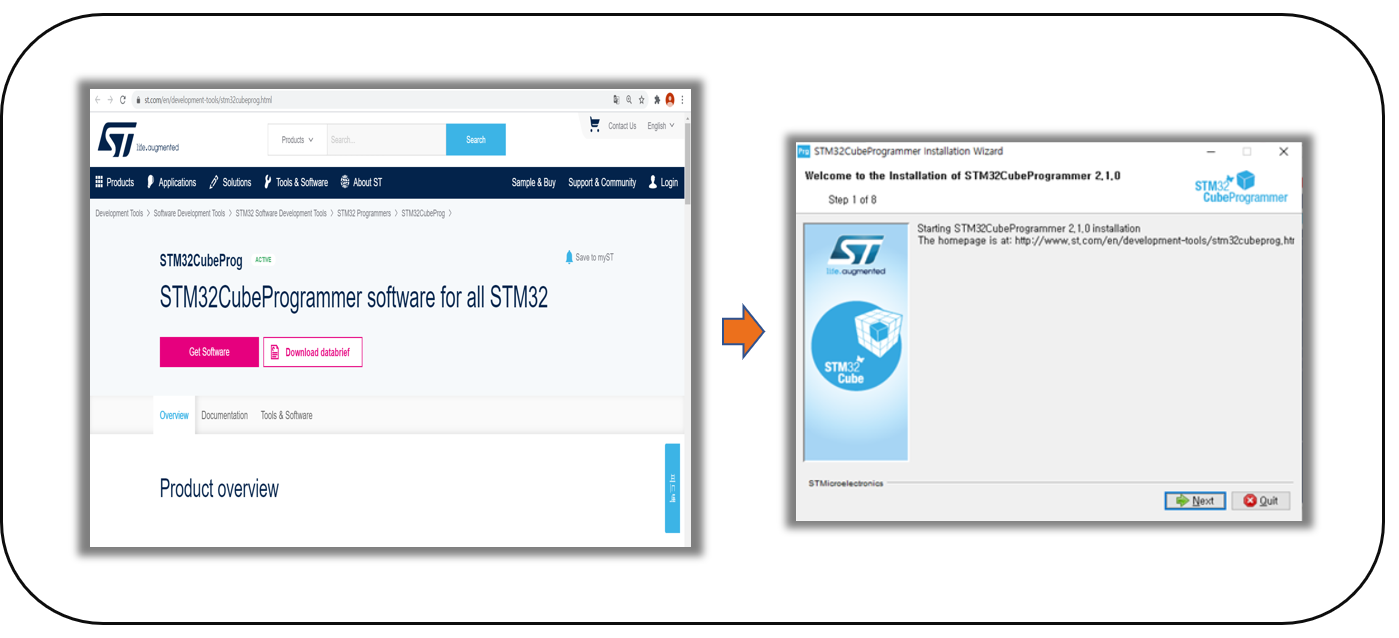
< STM32CubeProgrammer 사용법 - 1 >
STM32CubeProgrammer는 ( https://www.st.com/en/development-tools/stm32cubeprog.html ) 접속 후 다운로드 시작합니다.
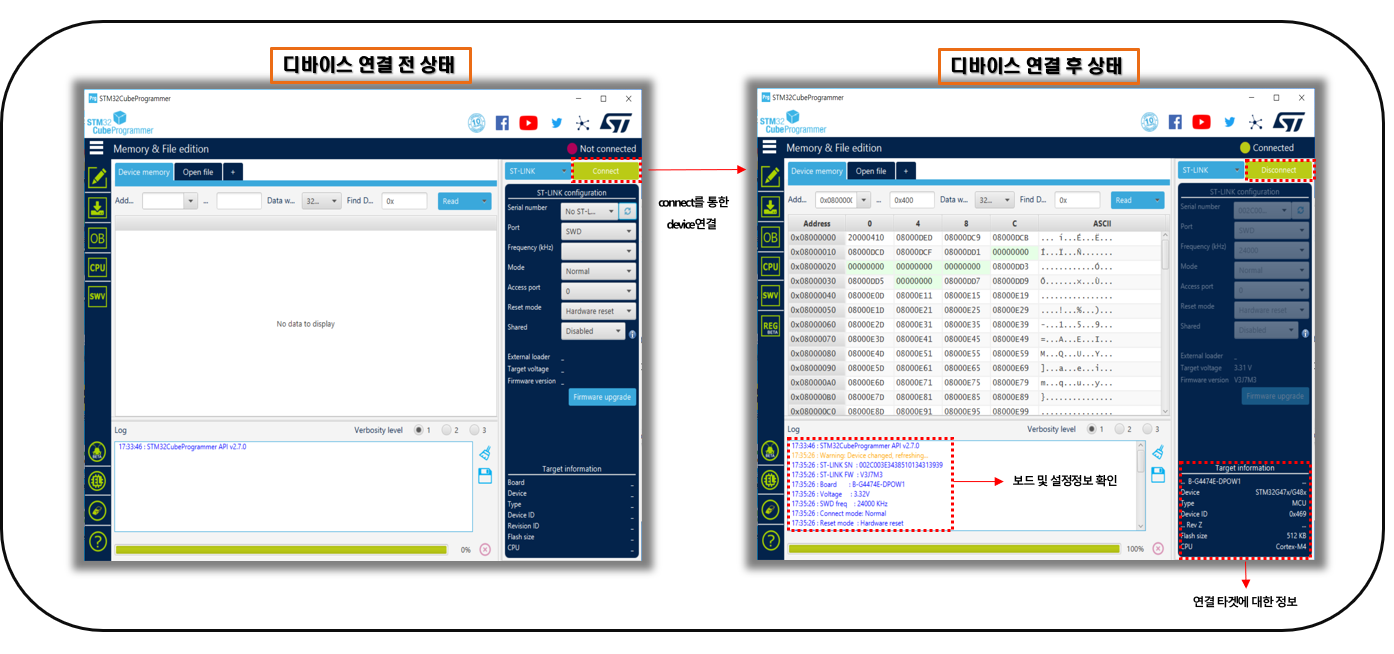
< STM32CubeProgrammer 사용법 - 2 >
Connect 버튼을 눌러 디바이스 연결하면 설정 정보 및 보드에 대한 정보를 볼 수 있습니다.
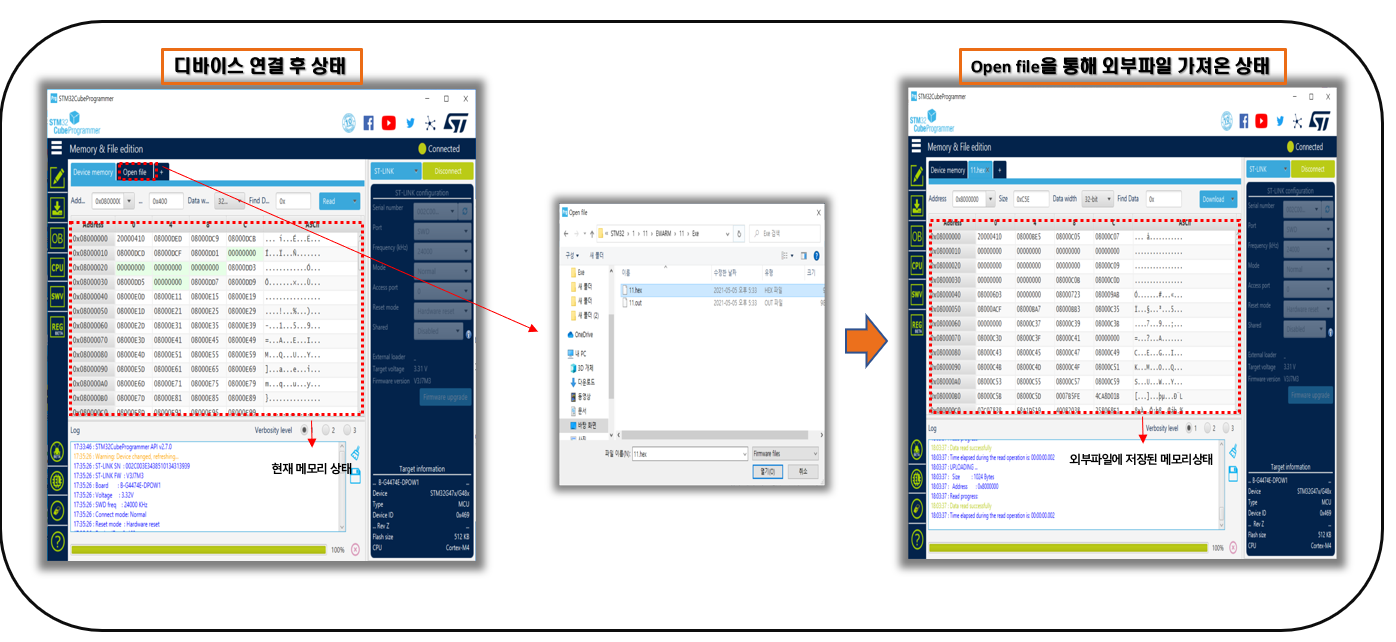
< STM32CubeProgrammer 사용법 - 3 >
디바이스를 연결 후 현재 메모리의 상태를 나타냅니다.
Open file을 통해 외부 파일(hex)을 가져올 수 있습니다.
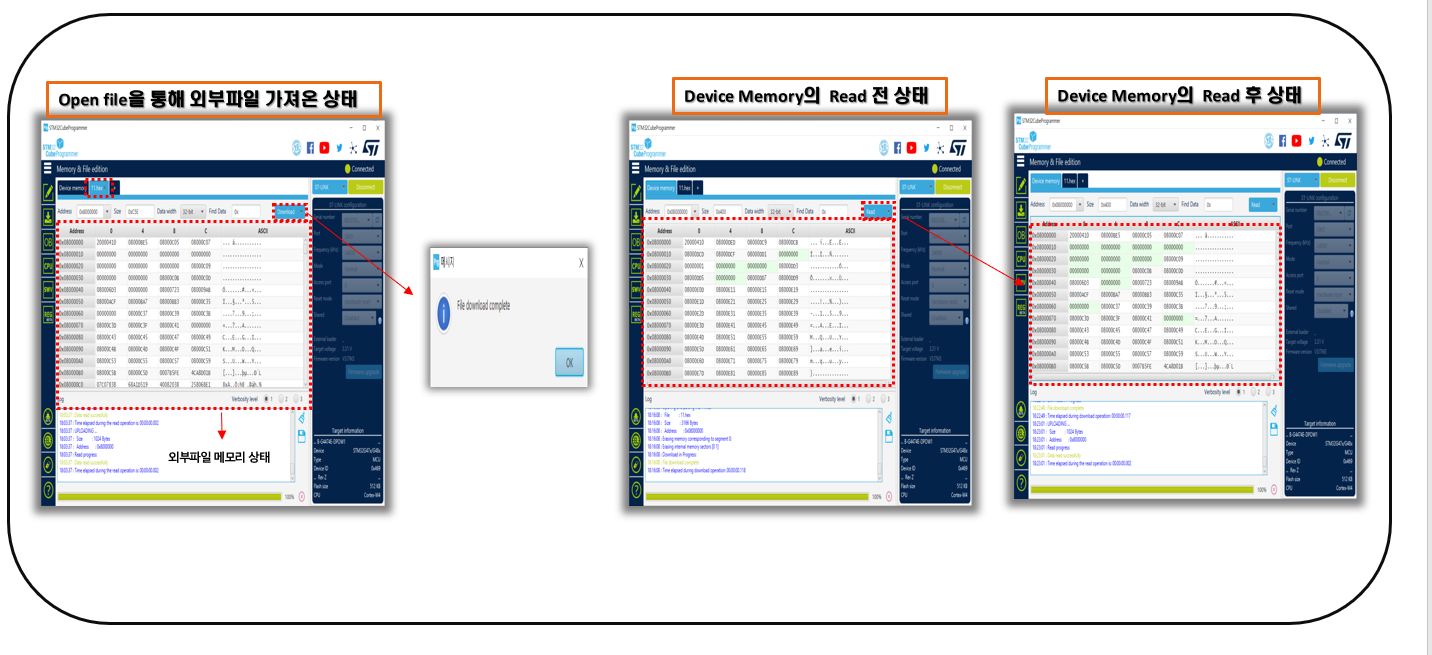
< STM32CubeProgrammer 사용법 - 4 >
가져온 외부 파일에 대한 메모리 정보를 확인할 수 있고 Download를 통해 디바이스 메모리에 입력이 가능합니다.
Device Memory의 read를 통해 메모리에 제대로 데이터가 쓰였는지 확인할 수 있습니다.
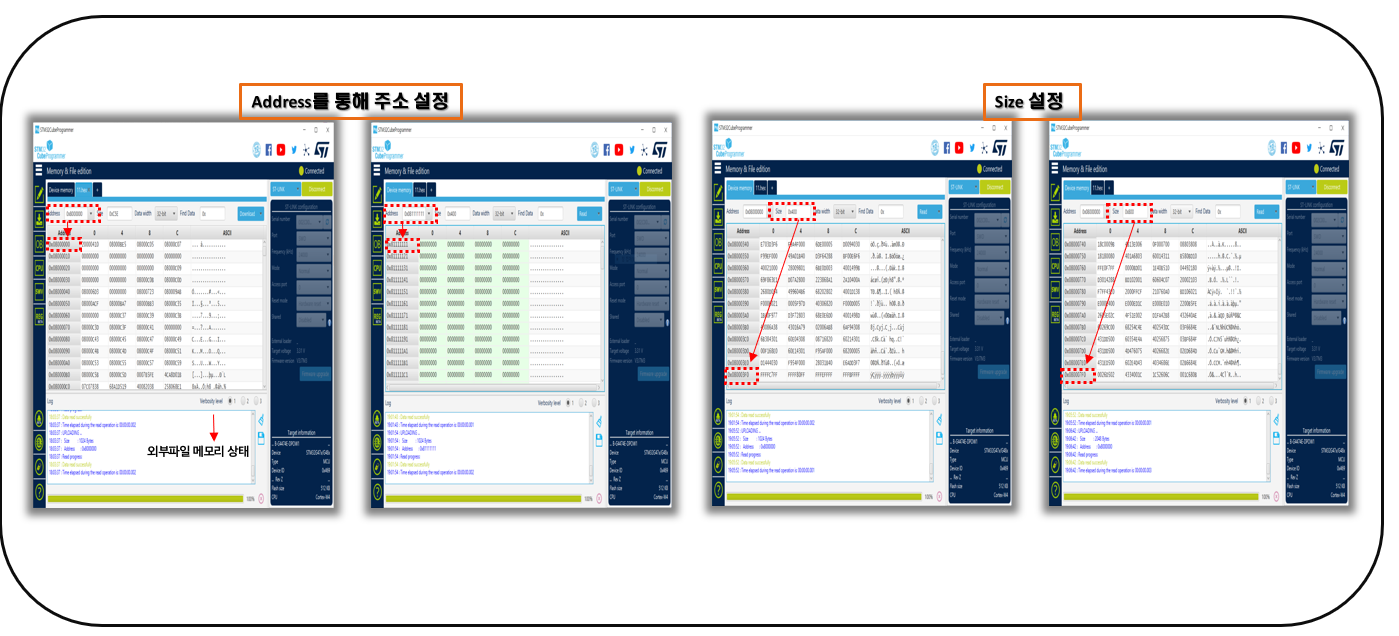
< STM32CubeProgrammer 사용법 - 5 >
Address를 통해 주소를 설정하여 주소에 데이터 확인이 가능합니다.
Size를 설정을 통해 Address에서 설정한 주소부터 Size로 설정한 크기까지 데이터를 확인할 수 있습니다.
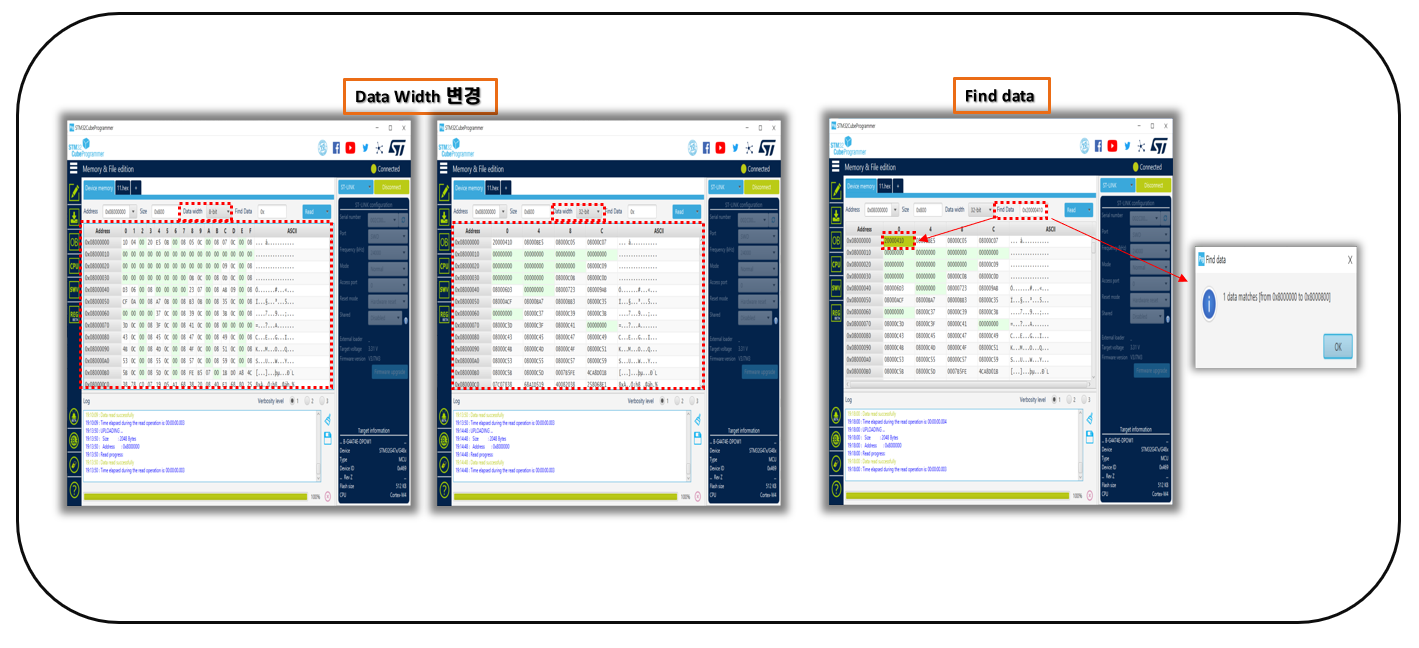
< STM32CubeProgrammer 사용법 - 6 >
Data Width를 통해 선택한 데이터 크기만큼 구분을 합니다.
Find data를 통해 입력한 데이터를 찾을 수 있습니다.
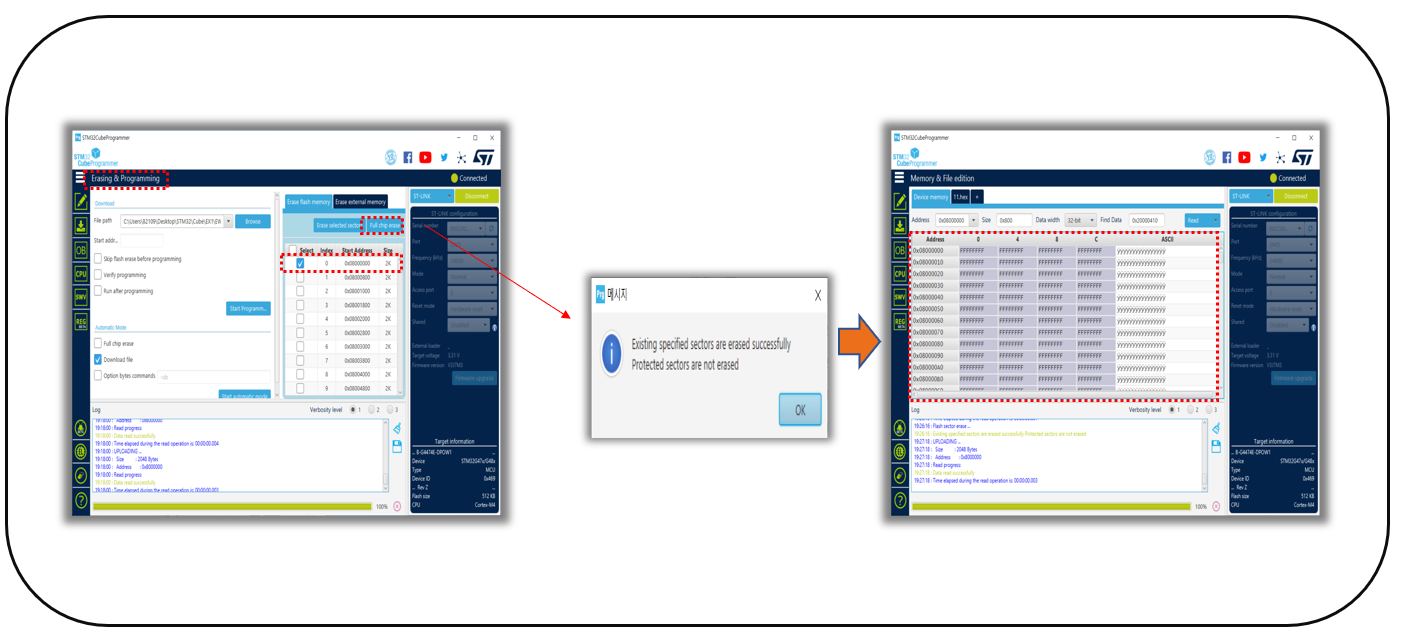
< STM32CubeProgrammer 사용법 - 7 >
Erase selected sectors를 통해 정해진 섹터의 데이터를 지울 수 있습니다.
Full chip erase는 전체 데이터를 지울 수 있습니다.
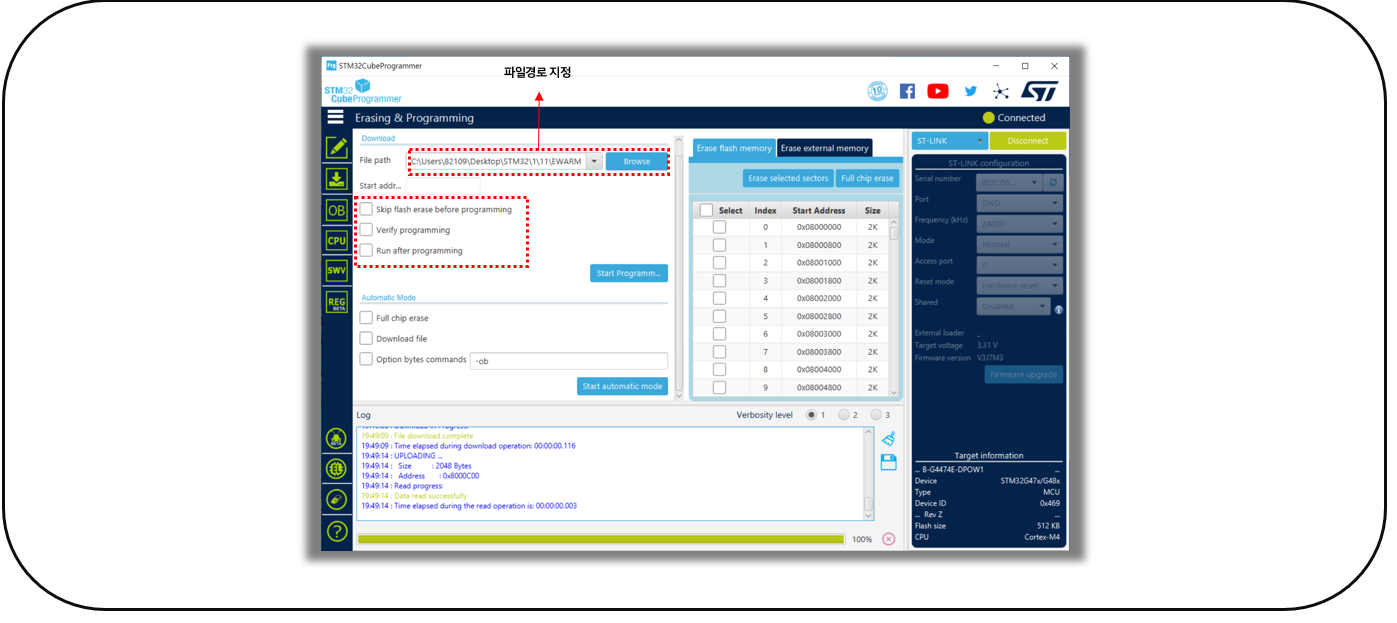
< STM32CubeProgrammer 사용법 - 8 >
Skip flash erase before programming : 프로그래밍 하기전에 플래쉬 메모리 지우는 것을 생략합니다.
Verify programming : 프로그래밍 된 메모리를 다시 읽고 파일과 바이트 당 바이트를 비교합니다.
Run after programming : 프로그래밍 후에 디바이스를 작동시킵니다.
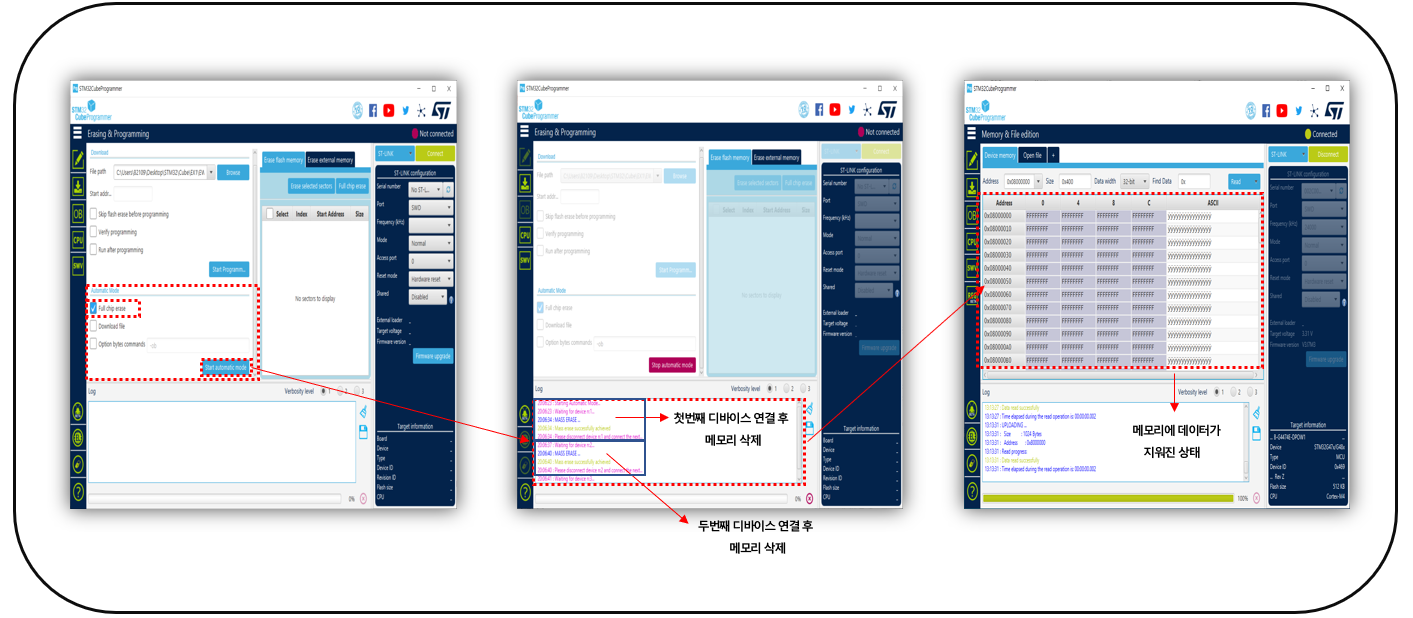
< STM32CubeProgrammer 사용법 - 9 >
Automatic mode : 사용자에 맞게 설정 후 디바이스를 연결하면 자동으로 디바이스 메모리에 데이터를 지우거나 쓸 수 있습니다.
Full chip erase : 연결되는 디바이스의 메모리를 모두 지웁니다.
Full chip erase를 설정 후 start automatic mode를 클릭하게 되면 연결되는 디바이스의 메모리를 자동으로 지웁니다.
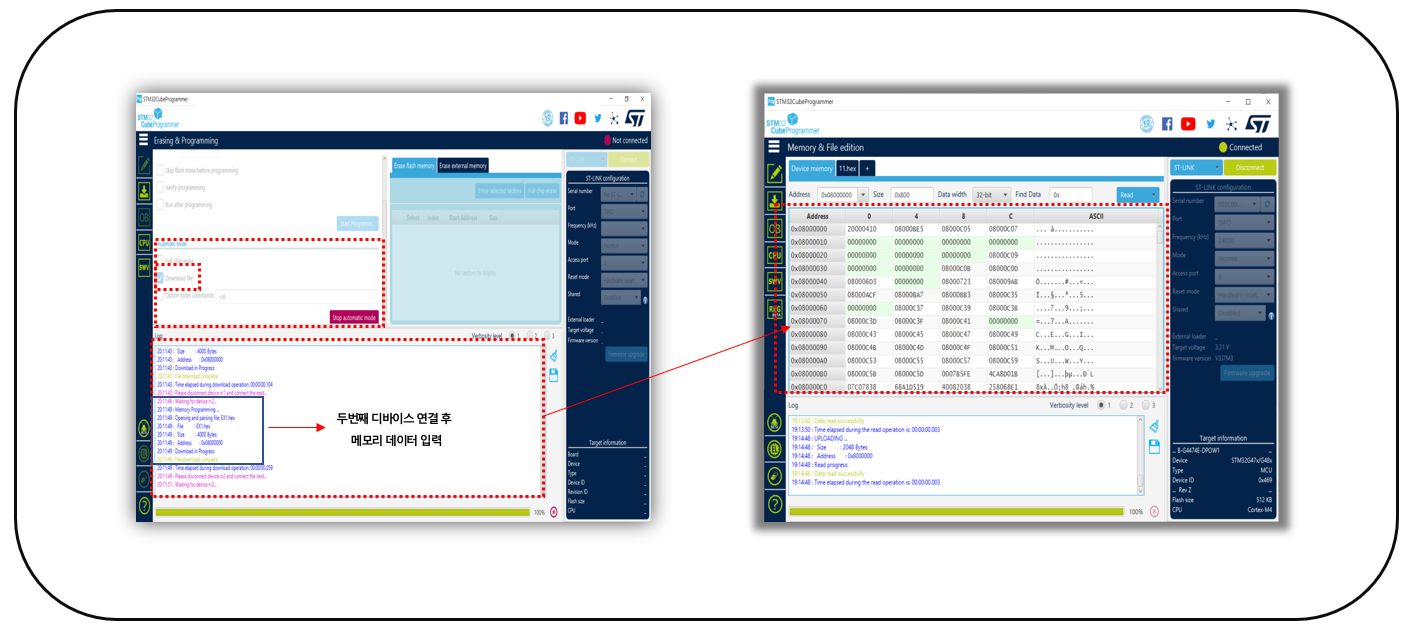
< STM32CubeProgrammer 사용법 - 10 >
Download file : 연결되는 디바이스의 메모리를 파일의 데이터로 디바이스 메모리에 입력합니다.
Download file를 설정 후 start automatic mode를 클릭하게 되면 연결되는 디바이스의 메모리에 외부 파일 데이터를 입력합니다!.
읽어주셔서 감사합니다.